Avec Organigramme Edraw, vous pouvez créer des organigrammes d'entreprise claires et complets sans aucune expérience préalable. Comme vous pouvez le voir en étudiant l'exemple d'organigramme ci-dessous, ces types de diagramme sont le moyen idéal pour illustrer la structure interne et la hiérarchie d'une entreprise ou de tout autre type d'organisation. Visualisez la structure organisationnelle de votre entreprise afin de prendre des décisions stratégiques en matière de planification de la relève, de réorganisation de l'entreprise, et de communication des statistiques de l'entreprise au personnel de gestion des clés.
| La meilleure méthode est de créer des organigrammes au format Word, PowerPoint avec Edraw. | ||
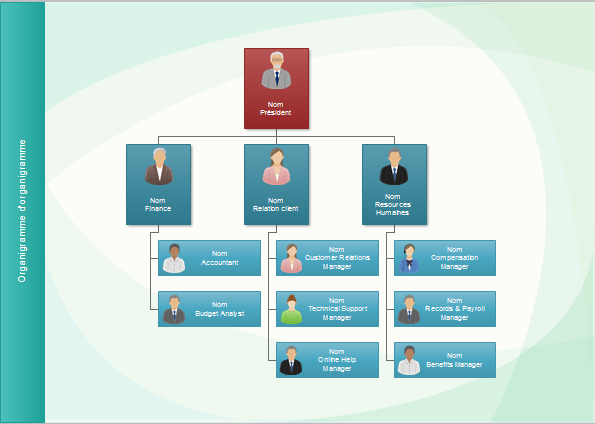
|
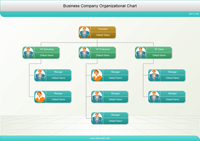
|
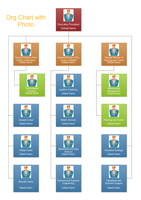
|
| Organigramme de marketting | Organigramme avec photo | Structure d'entreprise |
Télécharger gratuitement le logiciel d'organigramme pour voir tous les exemples
Créer un organigramme au format PowerPoint
Méthode 1: Exporter l'organigramme au PowerPoint
Depuis Edraw V4.0, il est plus facile de créer des organigrammes au format PowerPoint. Il suffit de cliquer sur le bouton Exporter - Office - PowerPoint pour le transferer après avoir terminé votre organigramme.
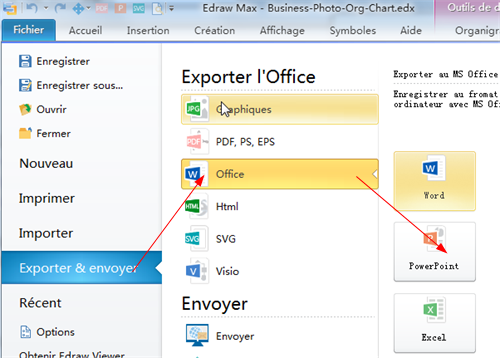
Puis Edraw créera un nouveau fichier au format PowerPoint et le lancer dans votre système d'exploitation. Vous pouvez continuer à modifier et éditer l'organigramme.
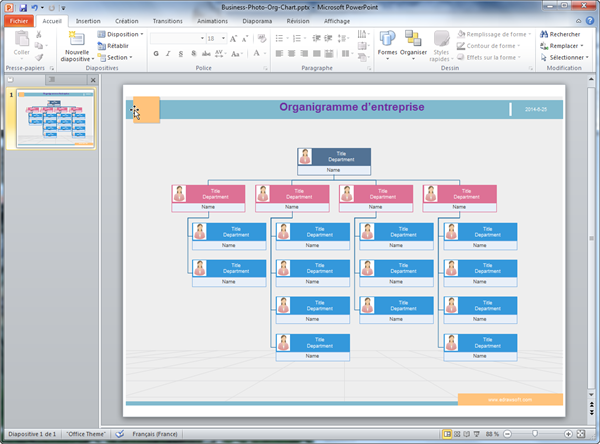
Double cliquez sur l'objet d'organigramme dans le PowerPoint, vous pouvez retourner au programme Edraw et modifier à nouveau cet objet. Lorsque vous avez terminé la modification, vous pouvez fermer Edraw. Toute la modification sera mise à jour pour le fichier PowerPoint automatiquement.
Méthode 2: Insérer un objet OLE dans le PowerPoint
Vous pouvez insérer un dessin d'organigramme dans le PowerPoint Microsoft.
1. Tout d'abord, démarrez le PowerPoint Microsoft.
2. Cliquez sur l'icône "Objets OLE" sous l'onglet "Insertion".
3. Choosissez le "Document Edraw" dans la boîte de dialogue "Insérer un objet".
4. Ainsi, vous pouvez tracer un organigramme dans le PowerPoint avec le logiciel d'organigramme Edraw.
5. Lorsque vous avez terminé le dessin, vous pouvez fermer le programme Edraw. Ainsi le schéma affichera automatiquement dans le PowerPoint.
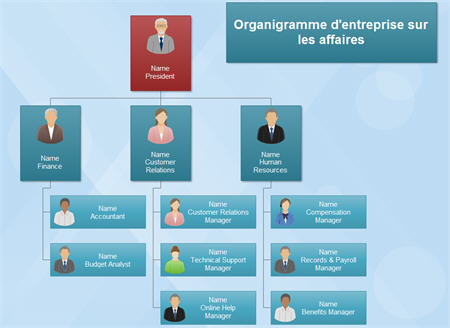
Méthode 3: Rogner le dessin et insérer ensuite l'image dans PowerPoint
1. Tout d'abord, vous pouvez dessiner un organigramme dans Edraw directement.
2. Ensuit vous pouvez rogner le dessin avec "Outil Rognage"![]() dans le groupe d'Outils de base sous l'onglet Fichier.
dans le groupe d'Outils de base sous l'onglet Fichier.
3. Finalement, vous pouvez insérer l'image dans le PowerPoint.
Méthode 4: Enregistrer sous l'image puis l'insérer au PowerPoint
Vous pouvez également exporter le dessin au format graphique commune tels que bmp, png transparent, jpg ou métafichier. Puis les insérez au PowerPoint, Word ou Excel Microsoft.
Avantages sociaux des organigrammes des employés
Délimiter des lignes claires de gestion afin de gérer le capital humain, sans chevauchement des fonctions ou la fonction entre les différentes couches de la gestion et des ressources humaines. Ceci est la place où la création d'organigrammes entre en travail.
Vous pouvez créer des organigrammes au format PowerPoint en utilisant les autres méthodes. Vous pouvez également utiliser Office Visio 2007 ou Organigramme (également appelé comme Organigramme hiérarchique Microsoft 2.0), qui est utilisé dans le PowerPoint 2003 ou plus tôt. Cliquez sur le bouton Objet dans le groupe de texte sous l'onglet Insertion d'insérer un organigramme.
Vous pourriez intéresser à :





